스튜디오 한 전문가는 정말 올인원 응용 프로그램입니다. 당신은 노래 파일에 제작을 시작하고 노래를 마스터하고 마무리 할 수있는 프로젝트 페이지를 통해 이러한 모든 방법을 취할 수 있습니다. 프로젝트 페이지에서는 마스터 프로젝트에 당신을 원조 할 수있는 도구의 번들이 있습니다. 프로젝트 페이지가 작동하고 마스터와 함께 당신을 도울 포함 뭐죠 방법을 살펴 할 수 있습니다.
노래 파일은 프로젝트 파일을 대
주위에 당신의 머리를 얻기 위해 먼저 스튜디오 하나에서 사용되는 용어입니다. 당신은 노래 파일과 프로젝트 파일이 있습니다. 당신은 MIDI 악기를 프로그래밍하고 오디오 트랙을 편집하고 믹싱 등의 오디오 녹음 등의 노래를 구축 곳 노래 파일입니다. 당신의 오디오 CD 나 디지털 자료에 대한 당신의 노래를 구축 곳의 프로젝트 파일입니다. 마스터 효과와 프로세서는 상용 버전의 표준에 그것을 가지고 적용하고이 노래하고 CD 나 디지털과 같은 온라인 미디어에 공개 같은 물리적 형태로 완성되어 SoundCloud 또는 Nimbit . 지금 정리 먹으 렴 즉, 프로젝트 페이지가 작동하는 방법을 살펴 할 수 있습니다.
시작 페이지에서 새 프로젝트를 만들거나, 최근의 프로젝트 파일을 보려면 프로젝트 탭을 클릭 할 수 있습니다
그림 1
왼쪽에 당신은 내보낼 때 오디오를 포함하게 될 아티스트 및 디스크 정보가 있습니다. 이 아래 트랙 열입니다. 이 프로젝트의 모든 트랙을 나열합니다. 하단에 트랙의 위치를 보여주는 타임 라인입니다. 당신이 궤도 열에서 주위에 트랙을 이동하면 변경 내용이 타임 라인에 반영됩니다.
그림 2
삽입, 마스터 및 포스트
중간에 당신은 전체 트랙이나 오디오를 처리 삽입의 목록이 있습니다. 첫 번째 삽입 슬롯은 각각의 트랙에 적용됩니다. 여기에서 트랙 사이에 오디오 불일치를 해결하기 위해 이러한 EQ, 압축 등의 처리 효과를 추가 할 수 있습니다. 어쩌면 당신이 프로젝트에서 다른 트랙과 비슷한 소리를 얻기 위해 600 Hz의 지역에서 약간의 컷을 추가 할 필요가 귀하의 트랙 중 하나. 그래서 삽입 트랙 단위로 작동합니다.
그림 3
다음 두 삽입 섹션에서는 전체 오디오에 적용됩니다. 미리 마스터하고 포스트 마스터 섹션이 있습니다. 어쩌면 당신은 함께 젤 그들을 돕기 위해 모든 오디오에 약간의 리버브를 추가하고 그들에게 안으로 속하는 공간을 제공 할
그림 4
귀하의 리미터는 오디오의 전체적인 음량을 높일 수 있도록하기 위해 추가 할 수있는 다음 글에 있습니다.
스펙트럼 및 레벨 미터
에 포함 된 스튜디오 하나는 당신의 트랙이 서로에 비해 소리가되는 방법을 평가하는 데 도움이 뛰어난 스펙트럼 및 레벨 미터의 선택이다. 타임 라인에서 서로 다른 트랙 사이에 점프 트랙의 주파수 스펙트럼 미터에 표시되는 방식을 볼 수 있습니다. 이것은 당신에게 몇 가지 트랙 더 다른 사람보다 하이 엔드 아니면 그들 중 하나가 약간 bassier 사운드를 가지고있을 수 있다면 좋은 시각적 표시를 제공 할 수 있습니다. 어떻게 개봉이 청력 표시되고 있는지 또한 확인 시각 보조로이 스펙트럼 측정기를 사용합니다. 그리고 만드는 트랙 인서트와 EQ의 변화로 돌아갈 필요합니다. 당신은 또한 아주 쉽게 노래로 돌아가서 프로젝트 페이지를 통해 편집하지만, 악이는 잠시 후에 작업을 수행하는 방법에 대해 이야기 할 수 있습니다.
그림 5
스펙트럼 미터 아래에 트랙의 전체 음량을 모니터링하는 데 사용할 수있는 레벨 미터입니다. 다른 측정 시스템을 사용할 수 있습니다. 당신은 피크 / RMS 미터를 가지고 더하기 당신은 오케스트라와 클래식 음악을 통해 같은 방송 소재로 서로 다른 스타일 사이에서 작업하는 경우 매우 유용 다른 K-미터링을 선택할 수 있습니다. 각 미터는 오디오의 여러 가지에 걸쳐 표준을 결정 이러한 K-미터가 당신을 도와줍니다. 당신은 또한 스펙트럼 뷰 피크 및 RMS 레벨을 표시하도록 선택할 수 있습니다. 그리고 당신의 오디오를 스테레오 확산을 통해 변환되는 방법을 보여주는 레벨 미터 옆에 상관 미터가있다. 이 오디오와 함께 어떤 단계적으로 문제를 볼 수있는 좋은 도구입니다.
오디오 라우드니스를 감지
또 다른 편리한 기능은 감지 라우드니스 바있다. 그냥 삽입 위에 라우드니스 정보 탭입니다. 이것에 클릭 한 다음 라우드니스 검색을 선택합니다. 이것은 당신이 추적하고 피크 및 RMS 레벨 각 트랙의 음량 정보를 제공 스캔합니다. 당신은 당신의 프로젝트에서 트랙의 음량 레벨을 조정하기 위해이 정보를 사용할 수 있습니다. 또는 당신은 노래로 돌아가서도 편집 할 수 있습니다. 이제 쉽게 프로젝트 페이지에서 동안 노래를 편집하는 방법에 대해 이야기 할 수 있습니다.
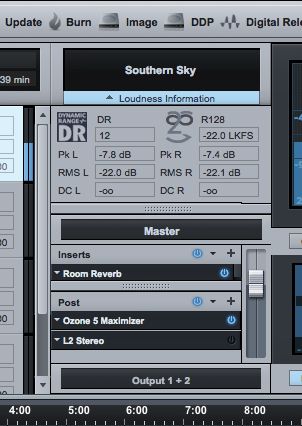
그림 6
믹스로 돌아가 노래를 편집
종종 마스터 단계에서 당신은 당신이 뭔가를 해결하기 위해 믹스로 돌아 가야 찾을 수 있습니다. 스튜디오 하나는이 과정을 정말 간소화있다. 트랙 콜럼 알면 각 트랙에 렌치 아이콘을 참조하십시오. 이 편집 곡 버튼입니다.
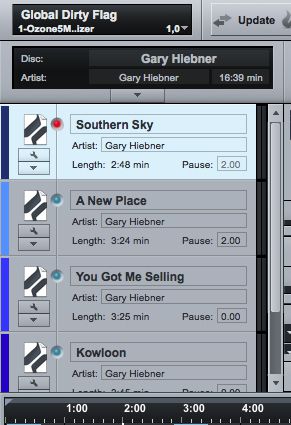
그림 7
을 클릭하면이 itll는 노래 파일을 다시 가져 가라. 당신이 필요한 변경 작업을 수행 할 수 있습니다, 노래를 저장하고 프로젝트 파일로 이동합니다. 당신은 노래에 업데이트 할 때 해당 변경 사항은 프로젝트 파일에 따라 반영됩니다. 그래서 그 모든 스튜디오 하나에서 다 다른 응용 프로그램간에 이동할 필요가 없습니다. 각 트랙에 마스터 파일 상태 표시등이 있습니다. 이 표시등이 빨간색 인 경우에는 변경이 곡 파일에 적용된 것을 의미합니다. 그 파란 노래 파일은 프로젝트에서 최신 상태로됩니다.
그 빨간색과 itll이 곡 파일로 이동하고 노래를 내보내는 경우이 표시등을 클릭합니다. 메시지가 노래 파일이 프로젝트에 업데이트되었는지 그것을 한 번 올 것입니다.
그림 8
이 프로젝트 페이지에서 노래 변경하는 것이 얼마나 쉬운 이잖아.
내보내기 및 오디오 CD, 이미지 또는 디지털 자료
프로젝트 페이지에서 다른 내보내기 옵션의 선택이있다. 당신은 당신의 오디오 CD를 내보낼 수 있습니다, 또는 개봉은 마스터 집에 보내거나 CD 복제를 위해 예정하는 경우 당신은 이미지로 그것을 밖으로 내보낼 수 있습니다. 그런 다음 오디오가 MP3와 같은 디지털 미디어 포맷으로 밖으로 내보낼 수 있습니다 디지털 자료가 있으며, 응용 프로그램 내에서 Soundcloud 및 Nimbit에 직접 업로드 할 수 있습니다. 그것은 얼마나 깔끔하네요!
그림 10
결론
그래서 일단 스튜디오 하나의 노래의 컬렉션을 구축 youve는, 프로젝트 페이지를 시도하고 제공하는 무엇을 참조하십시오. 정말 상업적인 릴리스 사양에 트랙을 얻을 도움이 될 것입니다 너무 많은 도구와 기능이 있습니다. 시각적 미터 정말 트랙과 함께 당신을 도울 당신은 당신의 귀로 듣고 어떻게 될 것인가 확인하는 좋은 도구입니다. 스튜디오 하나는 정말 당신의 오디오 마스터 링 및 마무리에 이르기까지 모든 방법을 노래 만들기에서 전체 프로세스를 간소화합니다.
스튜디오에 대한 자세한 팁과 기술은 하나가 다음 자습서를 체크 아웃 :



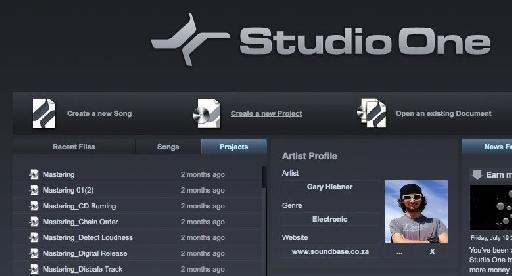
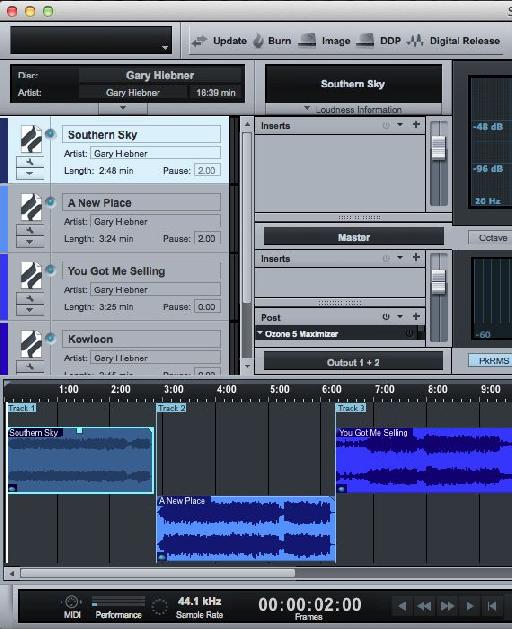



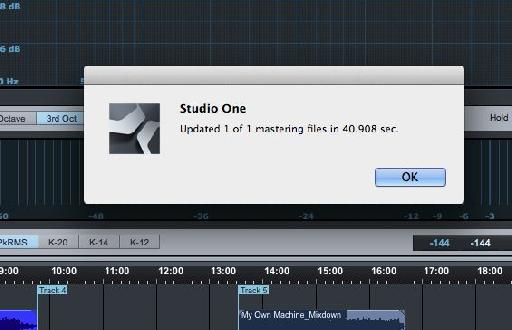
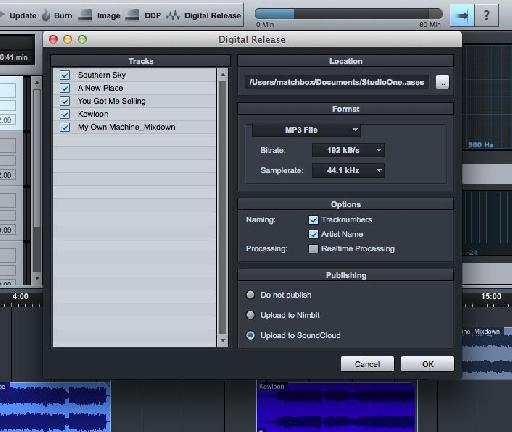
 © 2024 Ask.Audio
A NonLinear Educating Company
© 2024 Ask.Audio
A NonLinear Educating Company
Discussion
Want to join the discussion?
Create an account or login to get started!